페이스북 스토리 만드는 방법

페이스북 스토리는 만드는 재미가 있습니다. 안드로이드 기기와 컴퓨터에서 스토리를 만드는 방법을 소개합니다.

사용하기 쉬운 인터페이스를 자랑하는 Android 기기는 전 세계 스마트폰 사용자의 절반 이상이 선택합니다. 새 기기를 설정하거나 기존 기기를 복원할 때 문자 메시지 등의 데이터를 Android에서 Android로 전송하는 것이 더 쉬워집니다.
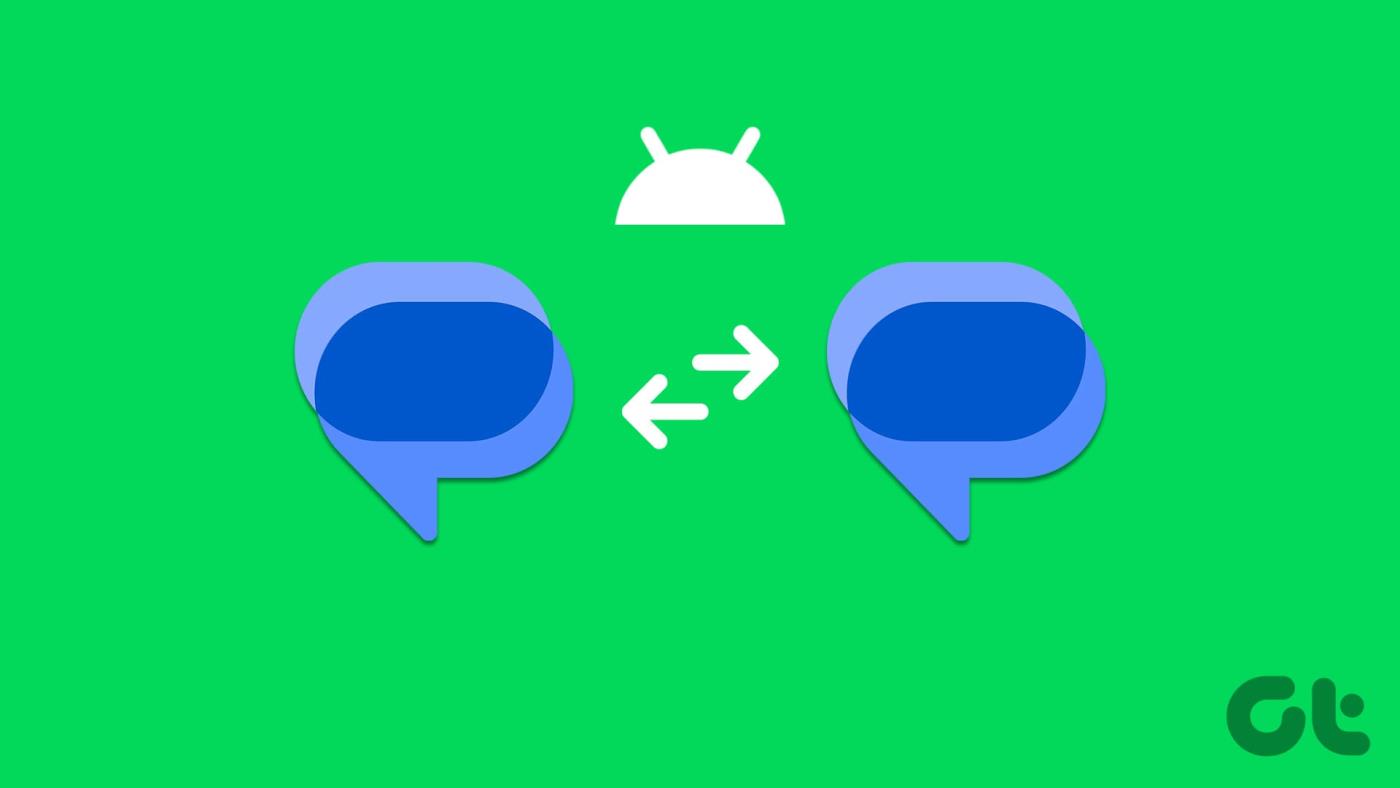
Android 기기를 설정할 때 새 Google 계정이나 이전 Google 계정으로 로그인하면 데이터가 자동으로 백업됩니다. 그런 다음 Android에서 Android로 문자 메시지를 전송하는 데 사용할 수 있습니다. 그러나 Google의 팬이 아닌 경우 특정 기기 기능이나 타사 앱을 사용하여 동일한 성과를 얻을 수 있습니다. 자세한 내용을 알아보려면 계속 읽어보세요.
새 기기로 전환하거나 기존 기기를 다시 설정할 때 Google 백업을 사용하면 데이터를 원활하게 가져올 수 있습니다. 또한 이를 사용하여 문자 메시지나 SMS를 새 Android 휴대폰으로 전송할 수도 있습니다. 하지만 그렇게 하려면 기존 장치에서 Google 드라이브 백업을 활성화해야 합니다. 확실하지 않은 경우 확인 방법은 다음과 같습니다.
1단계: 설정을 열고 Google을 탭하세요.
2단계: 여기에서 백업 옵션을 탭하세요.
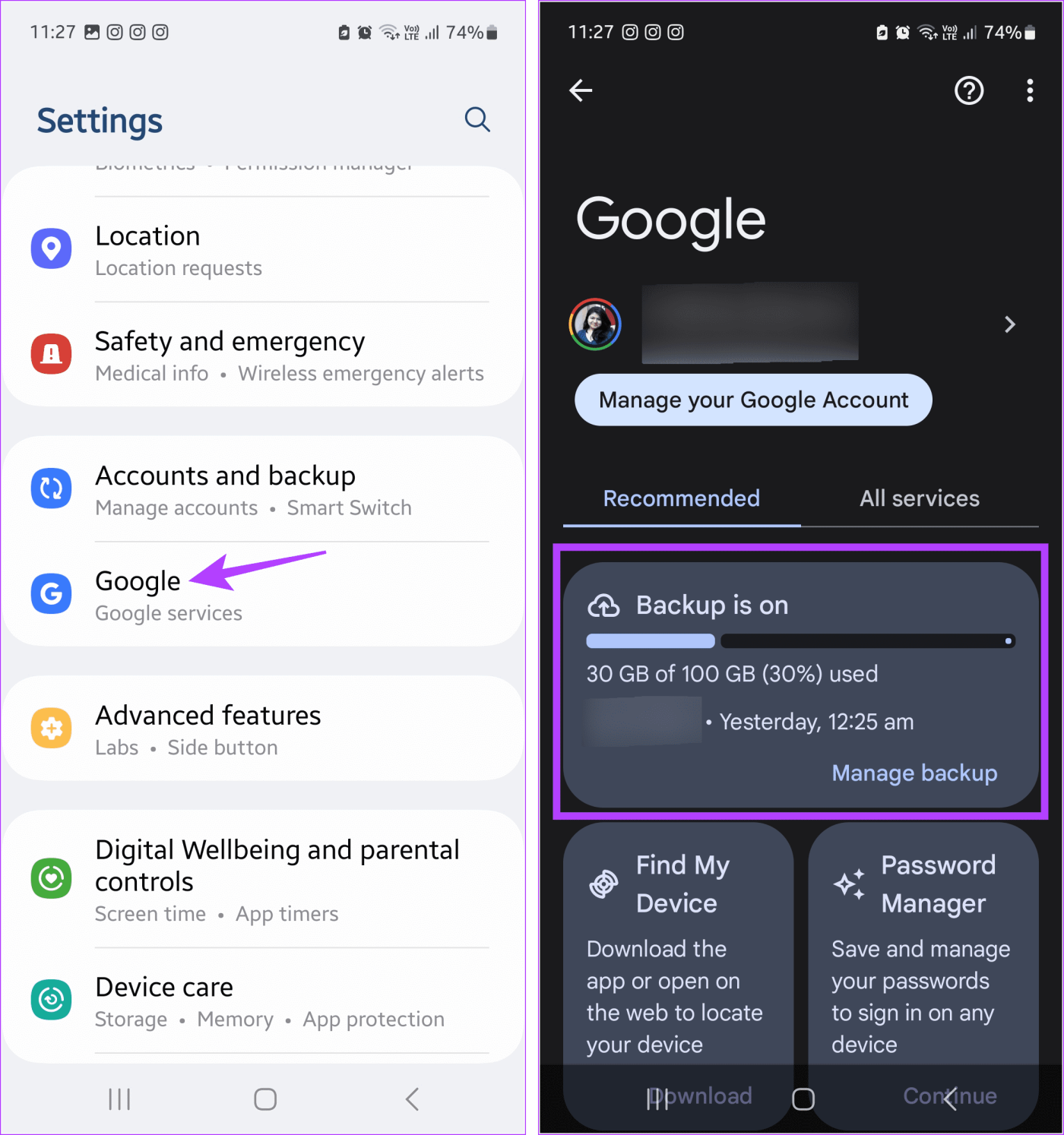
3단계: 계정 저장소에서 현재 이 장치를 백업하기 위해 선택된 계정을 확인하세요. 그런 다음 'Google One 백업' 토글이 켜져 있는지 확인하세요.
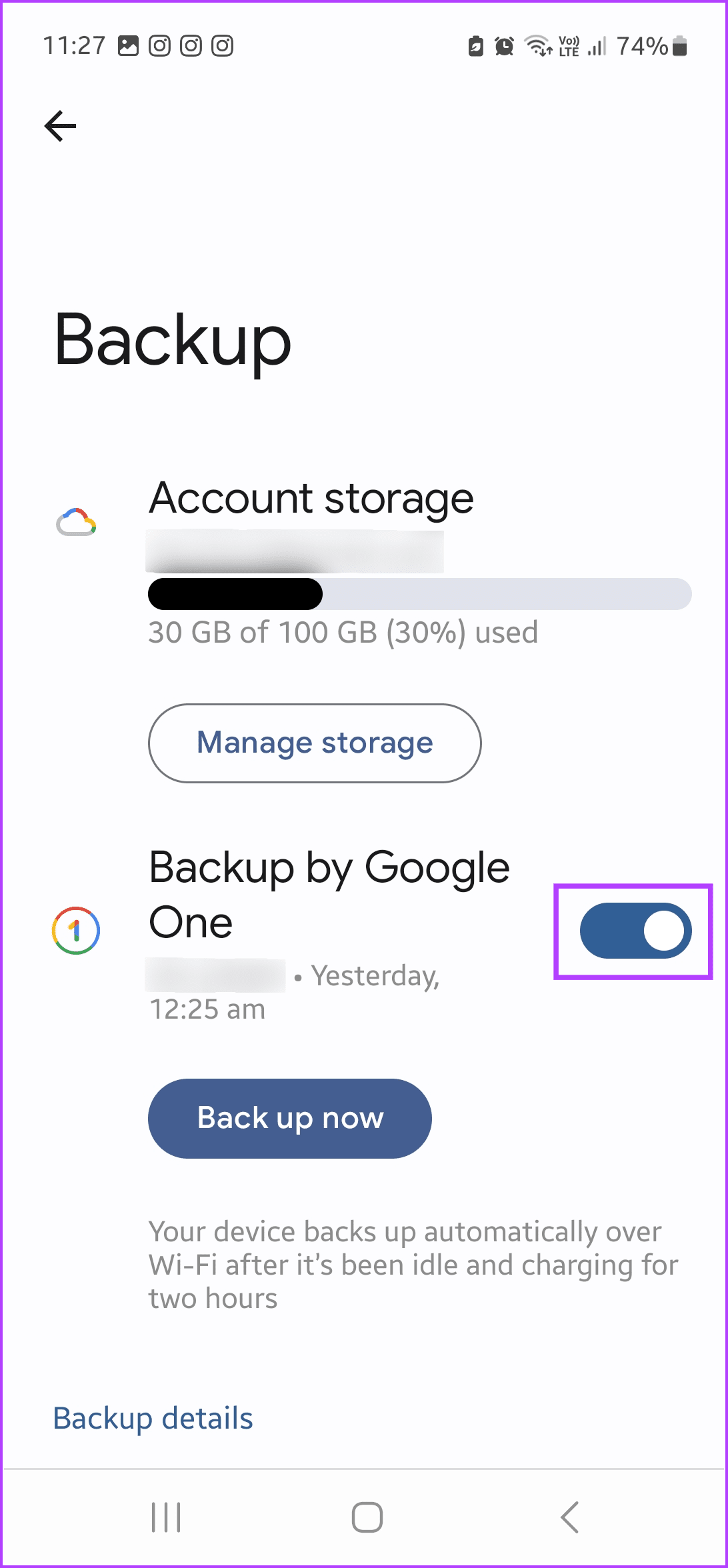
이는 이 기기가 현재 문자 메시지를 포함한 모든 데이터를 선택한 Google 계정에 백업하고 있음을 의미합니다. 이 토글이 꺼져 있으면 켜고 연결된 Google 계정이 기기의 데이터를 백업할 때까지 기다립니다. 이제 새 장치에서 이 계정에 로그인하고 백업에서 데이터가 복원될 때까지 기다릴 수 있습니다. 이렇게 하면 모든 문자 메시지도 복원됩니다.
도움말: 기존 휴대전화의 Google 백업에서 메시지를 복원하려면 먼저 해당 Android 기기를 재설정 해야 합니다 . 그런 다음 문자 메시지를 포함한 모든 데이터를 복원하십시오 .
삼성 기기로 전환하는 경우 삼성의 기본 Smart Switch 앱을 사용하여 문자 메시지를 포함한 모든 관련 데이터를 전송할 수 있습니다. 이는 다른 브랜드의 Android 기기에서 전환하는 경우에도 작동합니다. 원하는 경우 전송할 문자 메시지만 선택할 수 있습니다. 자세한 내용은 Samsung Smart Switch를 사용하여 데이터 전송에 대한 가이드를 확인하세요 .
다양한 Android 휴대전화에서 여러 계정을 사용하는 경우 Google 메시지 앱에서 해당 계정에 로그인하세요. 이렇게 하면 Google 계정이 휴대전화에 추가될 뿐만 아니라 모든 관련 문자 메시지도 전송됩니다. 로그인하려는 계정이 메시지가 백업된 계정인지 확인하세요. 방법은 다음과 같습니다.
1단계: Google 메시지 앱을 열고 오른쪽 상단에 있는 프로필 아이콘을 탭하세요.
2단계: 그런 다음 현재 추가된 계정 옆에 있는 화살표 아이콘을 탭하여 더 많은 옵션을 확인하세요. 여기에서 다른 계정 추가를 탭하세요.
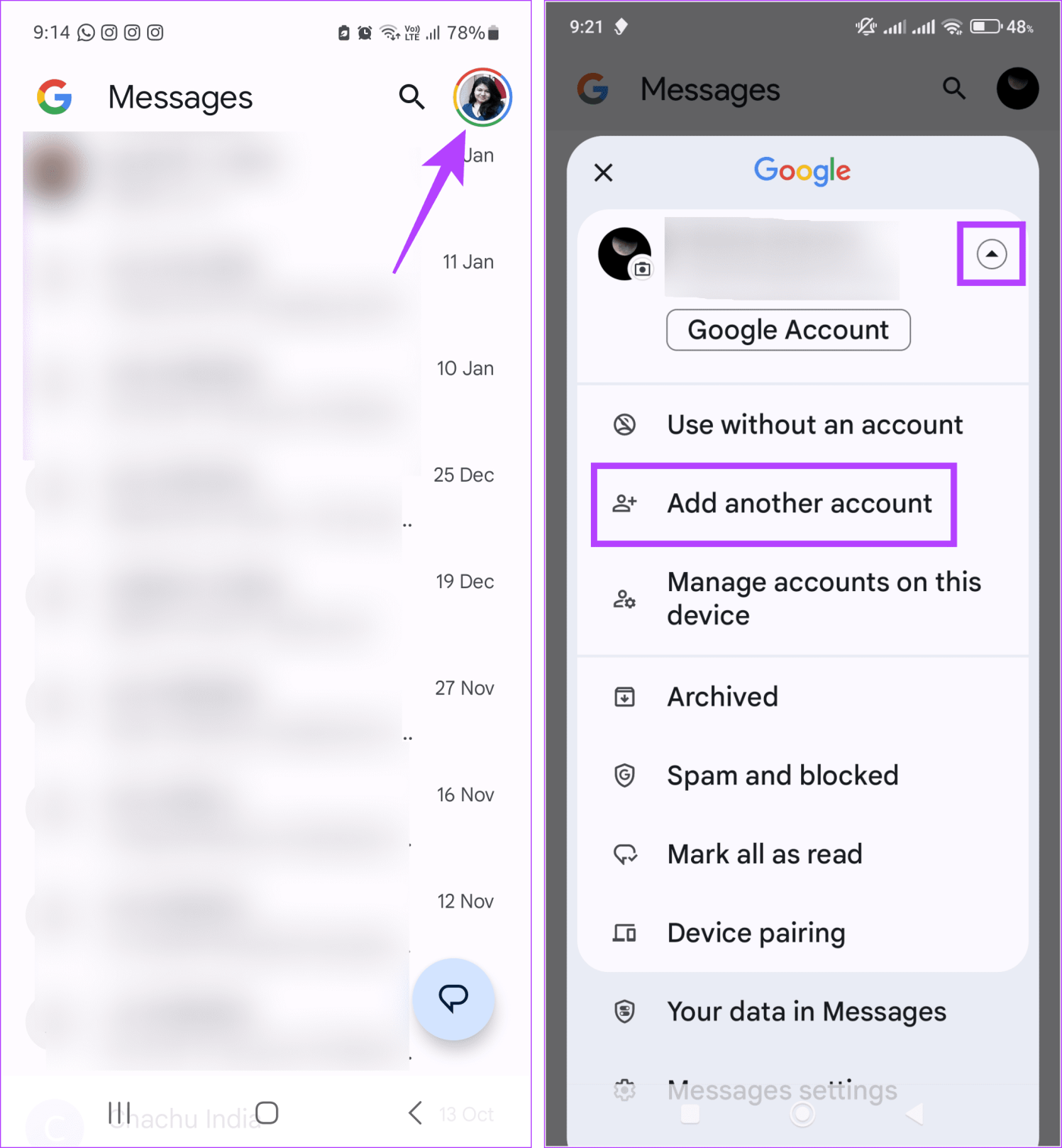
3단계: 여기에 관련 Gmail ID를 입력하고 다음을 탭하세요. 그런 다음 계정 비밀번호를 입력하고 다음을 누릅니다.
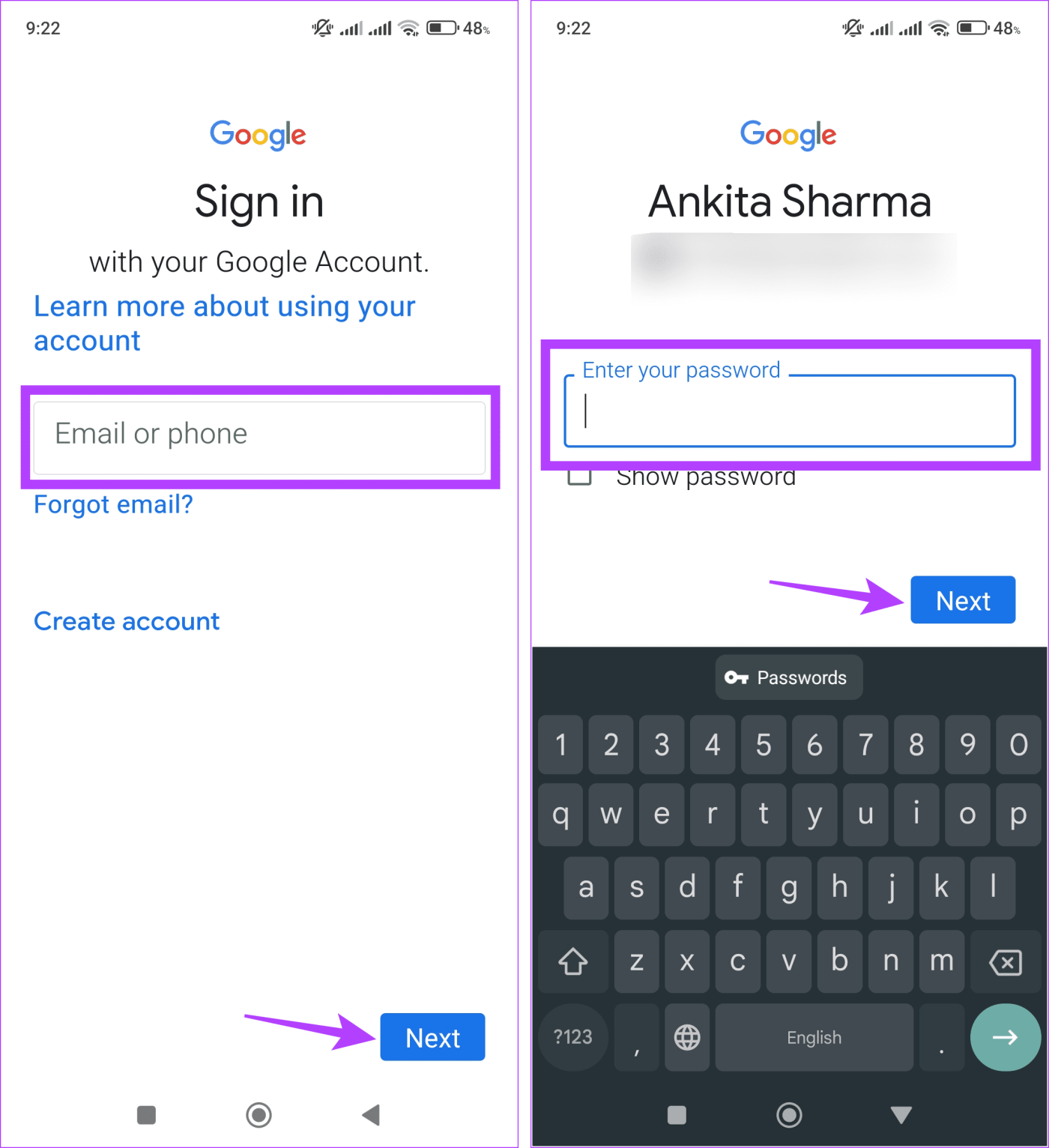
4단계: 계정 로그인이 완료될 때까지 기다립니다.
5단계: 그런 다음 프로필 사진을 다시 탭하세요. 계정 옵션을 보려면 아래쪽 화살표를 탭하세요.
6단계: 옵션에서 새로 추가된 계정을 탭하세요.
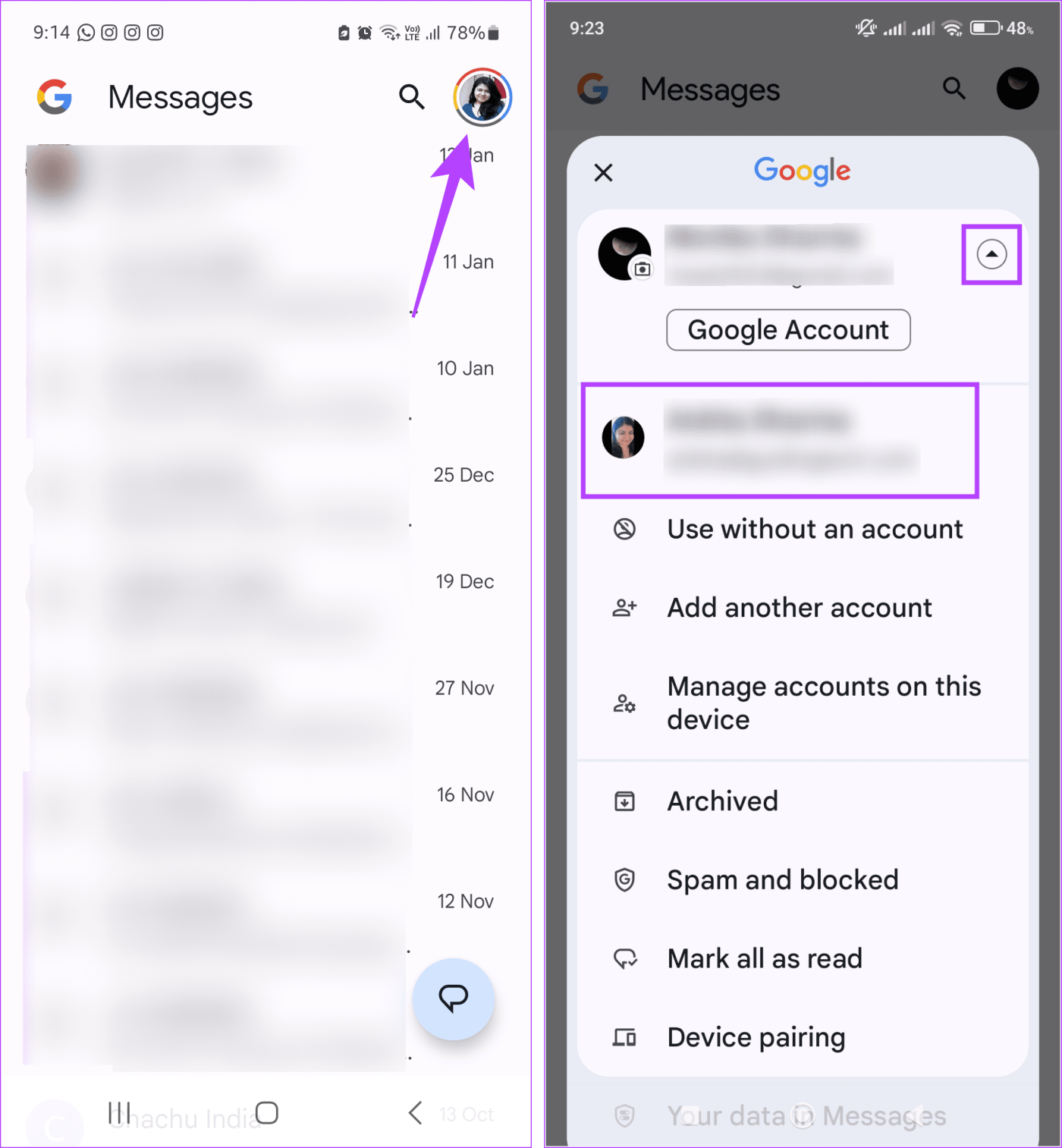
새로 선택한 계정의 메시지가 Google 메시지 앱에서 동기화를 완료할 때까지 기다립니다. 완료되면 Google 계정의 백업된 메시지가 반영됩니다.
단일 텍스트를 공유하려면 Android의 Quick Share 기능을 사용할 수 있습니다. 대부분의 Android 기기에 내장되어 있으며 Bluetooth를 통해 다른 Android 기기에 파일을 보내고 받을 수 있습니다. 이를 사용하면 타사 앱을 사용하지 않고도 특정 텍스트를 Android에서 Android로 마이그레이션할 수 있습니다. 이를 수행하려면 아래 단계를 따르십시오.
참고: 계속 진행하기 전에 두 Android 기기 모두에서 Bluetooth가 활성화되어 있는지 확인하세요.
1단계: 화면 상단을 아래로 당겨 빠른 설정을 엽니다. 여기에서 빠른 공유를 탭하세요.
팁: 빠른 설정 메뉴를 편집 하고 빠른 공유 옵션을 추가할 수 있습니다 .
2단계: 메시지가 표시되면 10분 동안 연락처에만 표시할지 아니면 모든 사람에게 표시할지 선택하세요. 그런 다음 완료를 탭하세요.
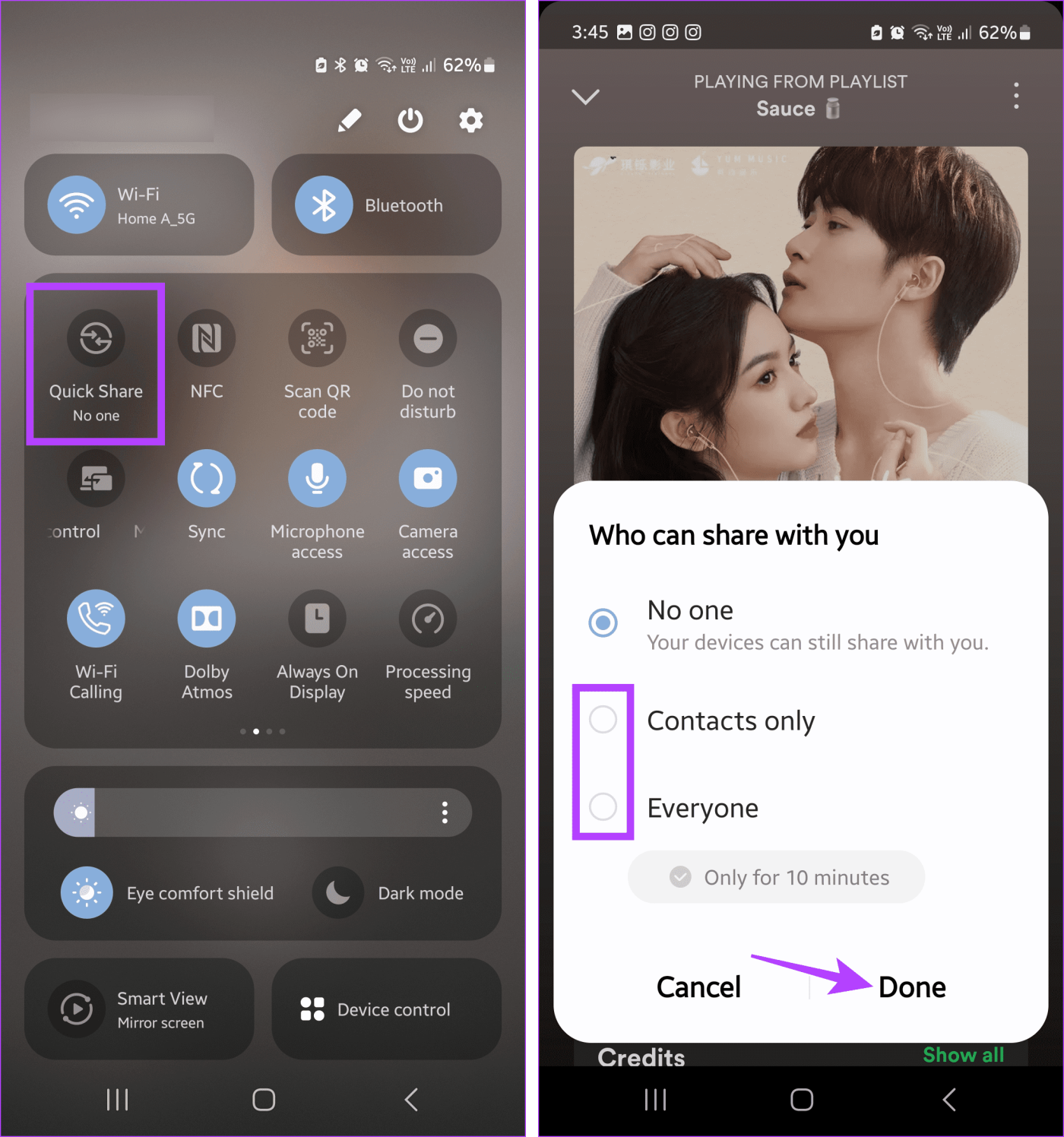
3단계: 이제 Google 메시지 앱에서 공유하려는 메시지로 이동하세요.
4단계: 메시지를 길게 누르고 점 3개 아이콘을 탭합니다. 공유를 탭하세요.
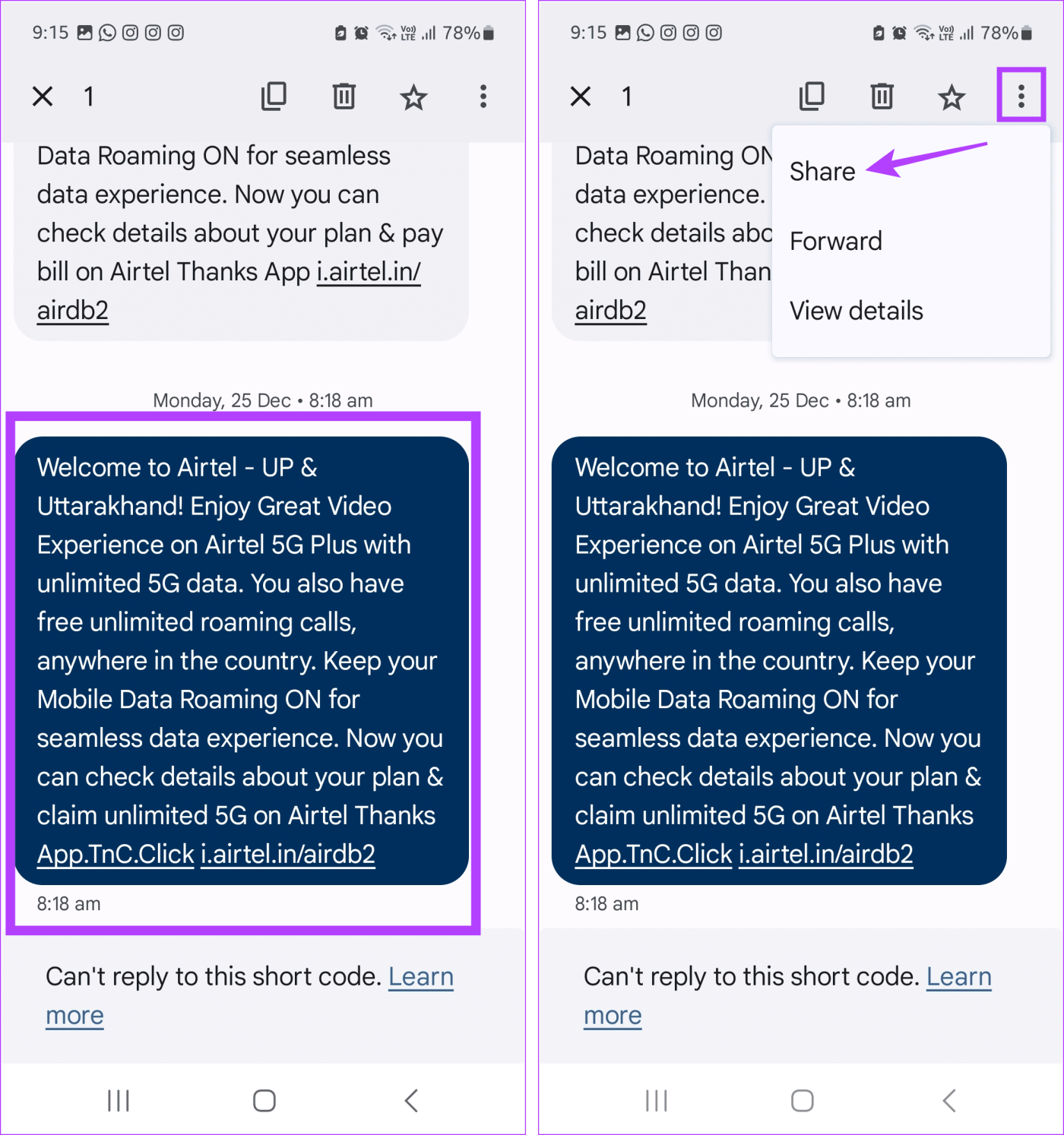
5단계: 여기에서 Quick Share를 탭하세요.
6단계: 근처에 있는 관련 연락처를 탭하거나 기기의 연락처 목록에서 하나를 선택하세요.
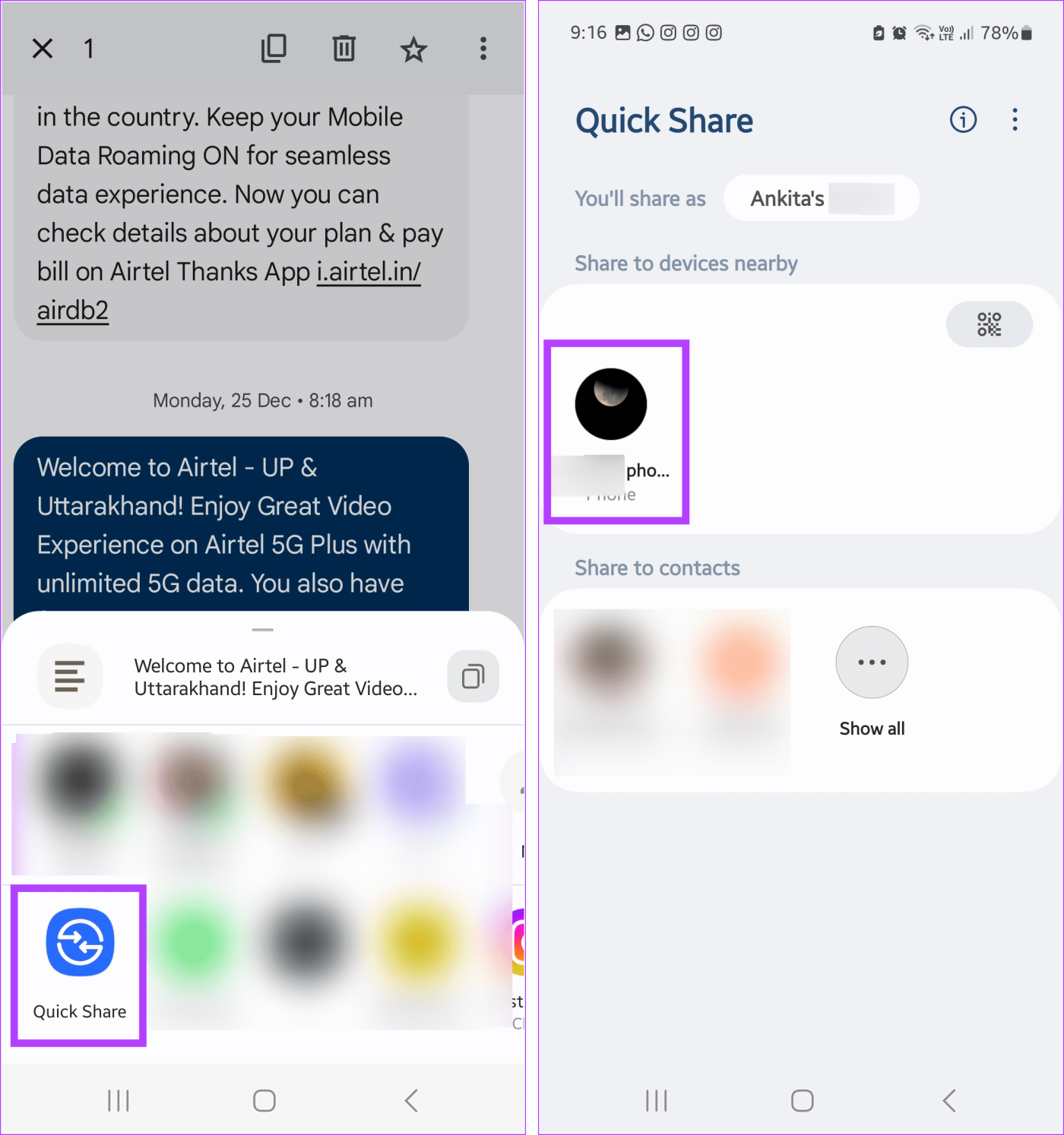
7단계: 공유 PIN이 화면에 나타날 때까지 기다립니다.
8단계: 동시에 Quick Share 요청이 다른 장치에 나타납니다.
9단계: PIN을 일치시키고 수락을 탭합니다.
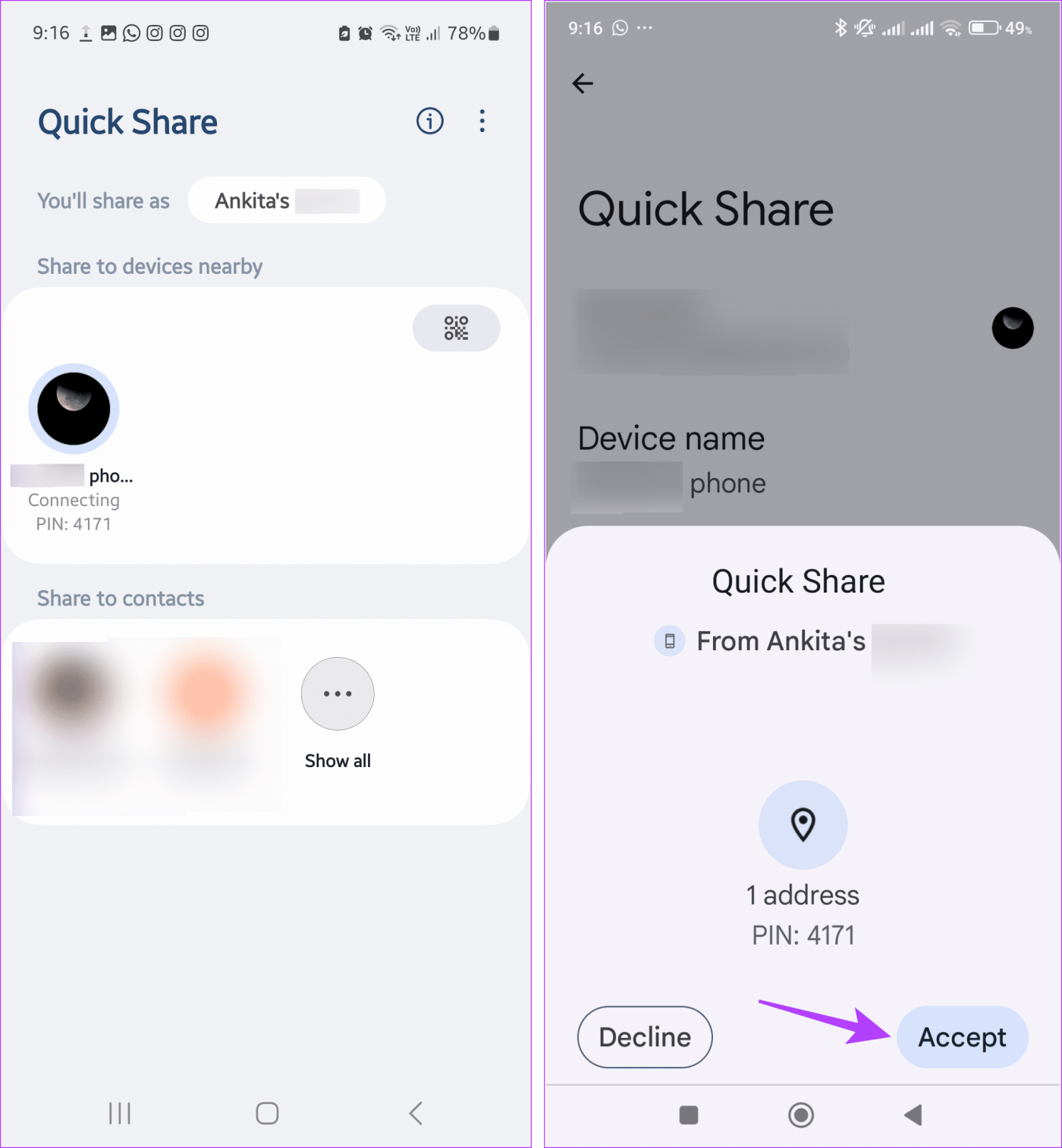
11단계: 복사를 탭하세요.

이제 메시지를 다른 앱에 복사하거나 메모를 만들어 새 Android 휴대폰에 문자 메시지를 저장하세요.
참고: 빠른 공유 옵션을 찾을 수 없는 경우 WhatsApp에서 자신이나 다른 사람 에게 문자 메시지를 보내세요 . 다른 Android 기기에서 해당 WhatsApp 번호를 사용하는 한 해당 기기에서 문자 메시지를 사용할 수 있습니다.
위 옵션을 사용할 수 없거나 한 Android 기기에서 다른 Android 기기로 메시지를 대량 전송하려는 경우 SMS 백업 및 복원과 같은 타사 앱을 사용할 수 있습니다. 이렇게 하면 문제를 최소화하면서 메시지를 대량 전송할 수 있습니다. 아래 단계에 따라 먼저 메시지를 백업한 다음 다른 Android 기기에서 복원하세요.
1단계: 기존 Android 기기에서 SMS 백업 및 복원 앱을 다운로드하고 엽니다. 여기에서 '백업 설정'을 탭하세요.
2단계: 메시지 토글을 켜고 다음을 탭합니다.
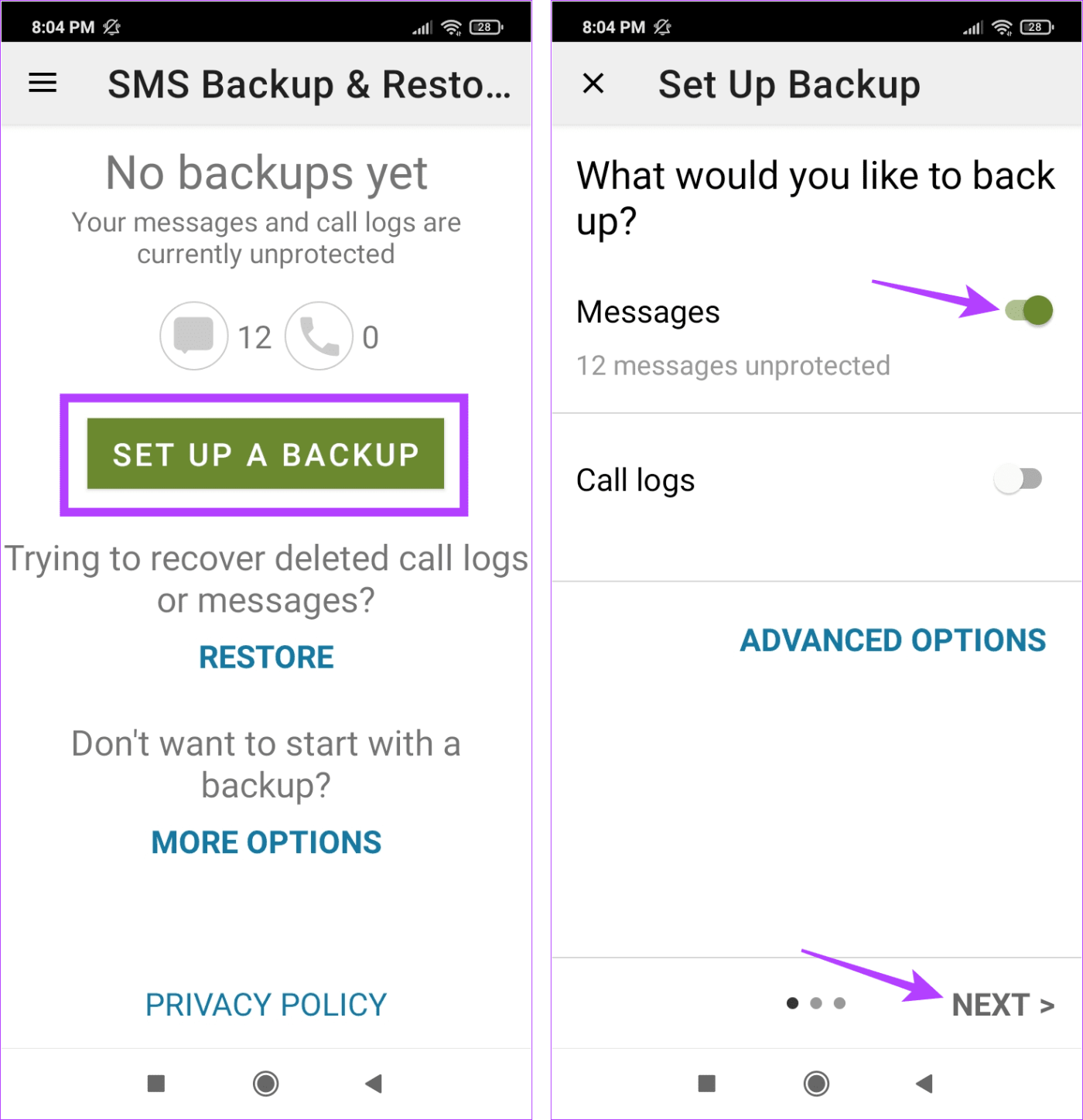
3단계: 옵션에서 문자 메시지를 백업할 위치를 선택하세요. 휴대폰이 아닌 다른 것을 선택했는지 확인하세요.
4단계: 메시지가 나타나면 관련 계정 자격 증명을 입력합니다.
5단계: 백업 빈도를 선택하고 지금 백업을 탭합니다.
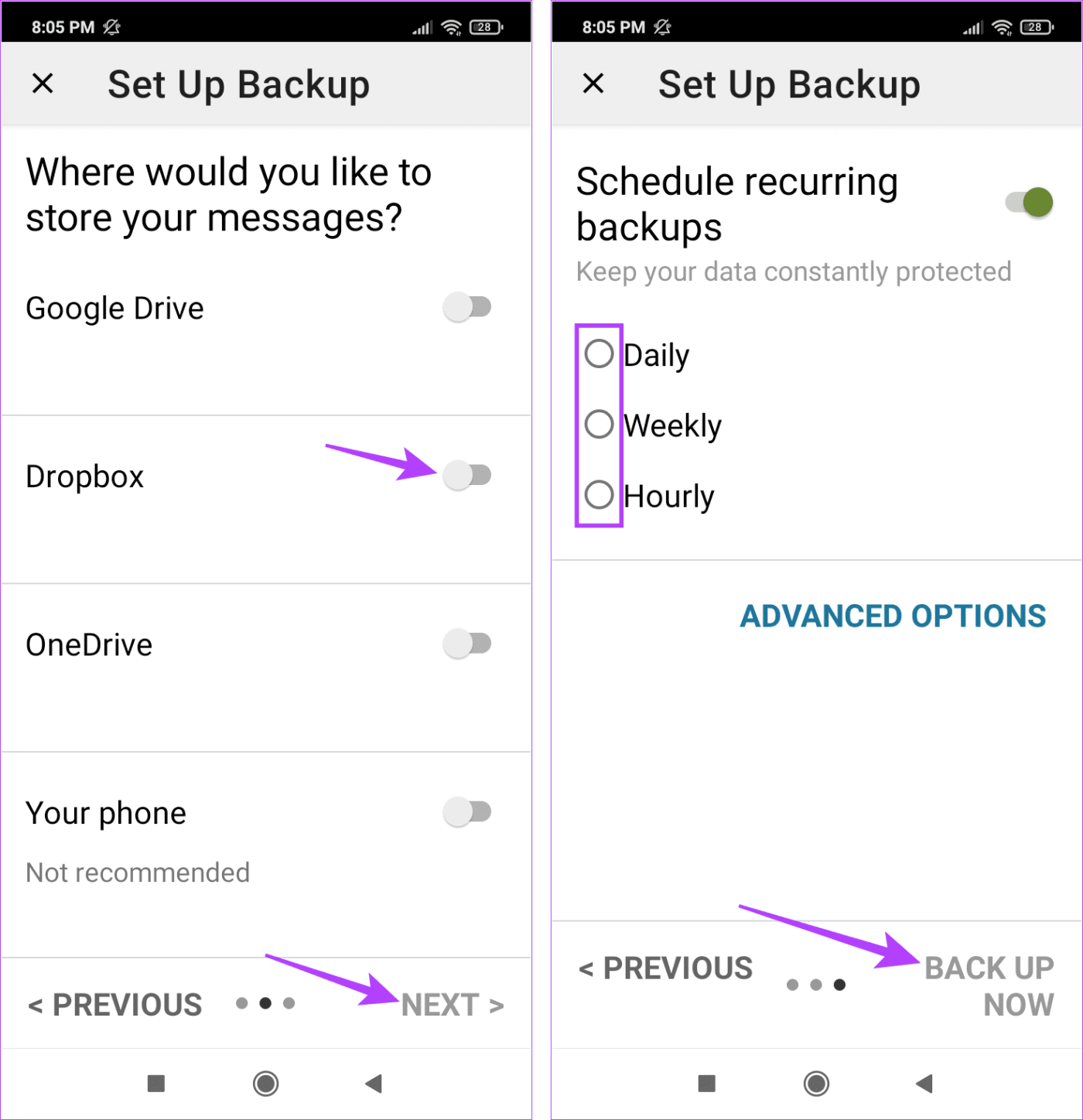
6단계: 메시지가 표시되면 반복 백업 일정을 선택하고 지금 백업을 탭합니다.
이제 데이터가 클라우드에 백업되었으므로 다른 장치에서 복원할 차례입니다. 방법은 다음과 같습니다.
1단계: 이제 다른 기기에서 SMS 백업 및 복원 앱을 엽니다. 복원을 탭하세요.
2단계: 메시지가 나타나면 예를 탭하세요.
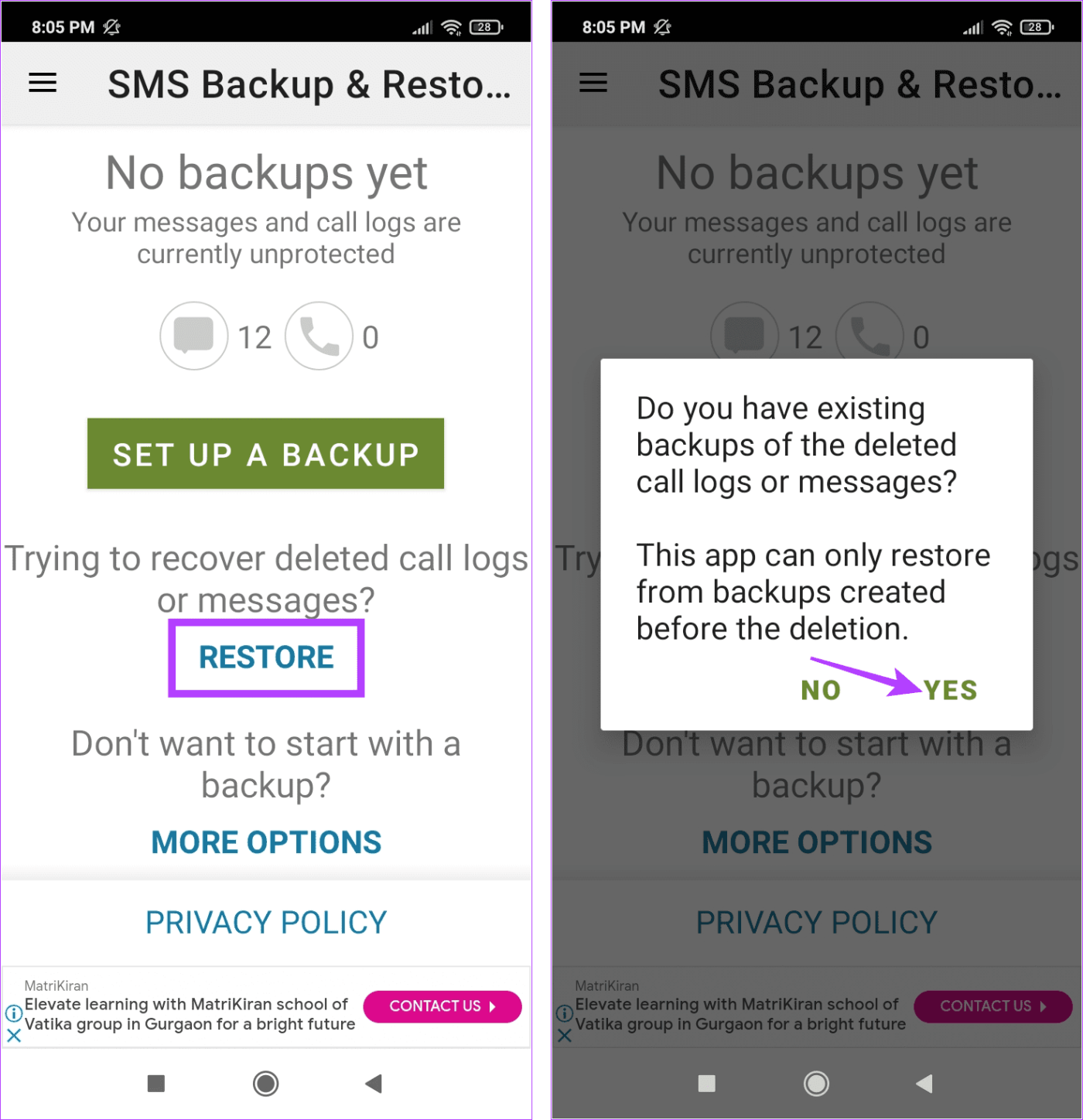
3단계: 여기에서 이전에 메시지를 백업한 옵션을 탭하세요. 계정이 로그인되어 연결되어 있는지 확인하세요.
4단계: 백업을 선택하고 확인을 탭합니다.
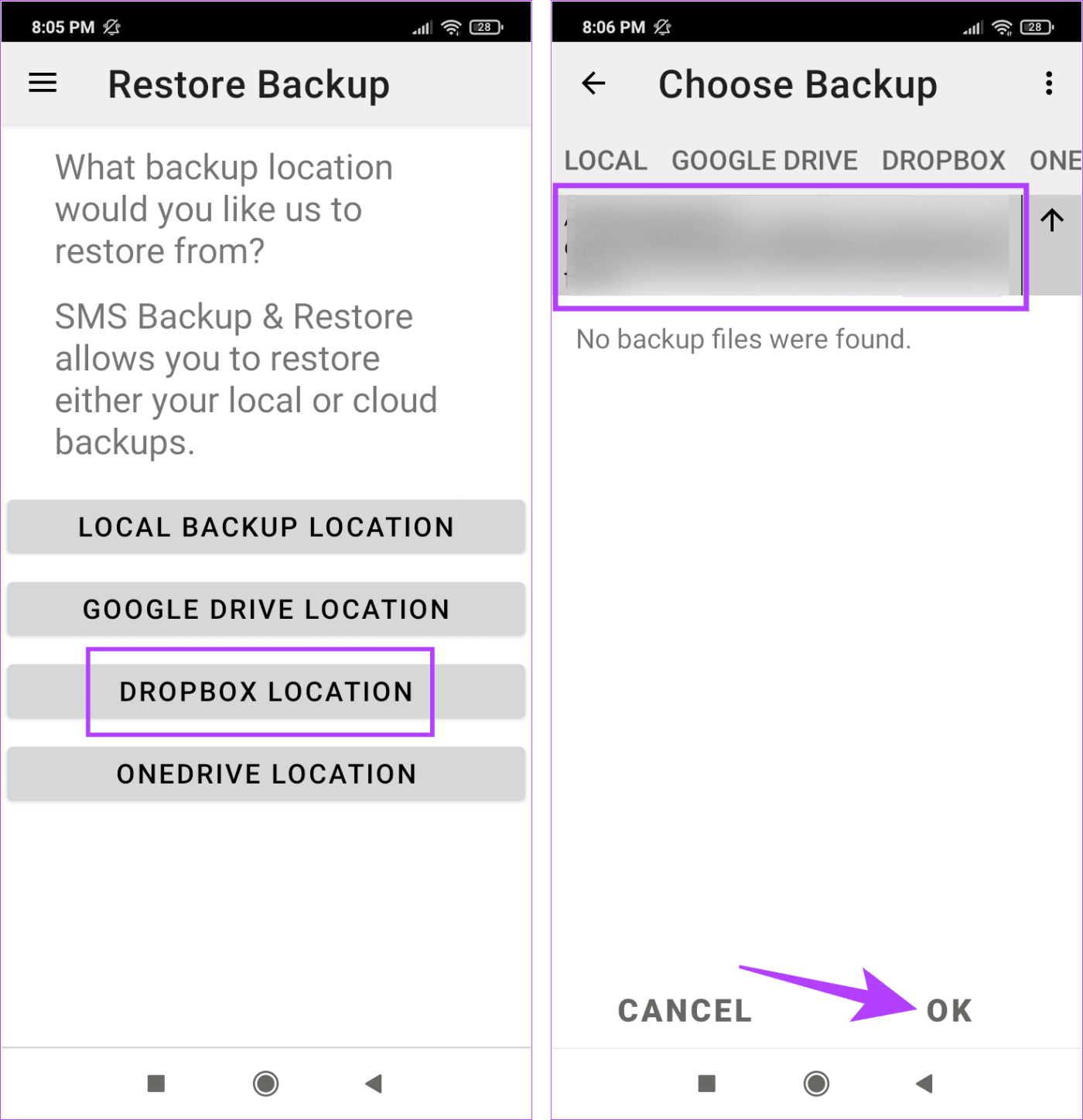
5단계: 여기에서 메시지 토글이 켜져 있는지 확인하세요. 그런 다음 복원을 탭합니다.

복원 프로세스가 완료될 때까지 기다리십시오. 그런 다음 관련 메시지 앱을 열어 모든 메시지가 이전 Android 기기에서 새 기기로 전송되었는지 확인하세요.
소셜 미디어와 메시징 앱이 서서히 자리를 잡아가고 있지만 전통적인 메시지는 여전히 많이 존재합니다. 따라서 이 글이 이전 Android 기기에서 새 Android 기기로 문자 메시지(SMS)를 전송하여 필수 텍스트를 잃지 않도록 하는 데 도움이 되었기를 바랍니다.
페이스북 스토리는 만드는 재미가 있습니다. 안드로이드 기기와 컴퓨터에서 스토리를 만드는 방법을 소개합니다.
이 튜토리얼을 통해 Google Chrome 및 Mozilla Firefox에서 삽입된 비디오 자동 재생 기능을 비활성화하는 방법을 알아보세요.
삼성 갤럭시 탭 A가 검은 화면에 멈추고 전원이 켜지지 않는 문제를 해결합니다.
아마존 파이어 및 파이어 HD 태블릿에서 음악 및 비디오를 삭제하여 공간을 확보하고, 정리를 하거나 성능을 향상시키는 방법을 지금 읽어보세요.
아마존 파이어 태블릿에서 이메일 계정을 추가하거나 삭제하는 방법을 찾고 계신가요? 우리의 포괄적인 가이드가 단계별로 과정을 안내해 드립니다. 좋아하는 장치에서 이메일 계정을 간편하게 관리하세요. 이 꼭 읽어야 할 튜토리얼을 놓치지 마세요!
안드로이드 기기에서 앱이 시작 시 자동으로 실행되지 않도록 영구적으로 방지하는 두 가지 솔루션을 보여주는 튜토리얼입니다.
이 튜토리얼은 Google 메시징 앱을 사용하여 안드로이드 기기에서 문자 메시지를 전달하는 방법을 보여줍니다.
아마존 파이어에서 구글 크롬을 설치하고 싶으신가요? 킨들 기기에서 APK 파일을 통해 구글 크롬 설치하는 방법을 알아보세요.
안드로이드 OS에서 맞춤법 검사 기능을 사용하거나 비활성화하는 방법.
다른 장치의 충전기를 내 전화기나 태블릿에서 사용할 수 있는지 궁금하신가요? 이 유익한 포스트에는 몇 가지 답변이 있습니다.







